Voer de volgende procedure uit om een Seagate Business NAS-share te koppelen met behulp van Windows Explorer/Bestandsverkenner:
- Zoek het IP-adres van uw Seagate Business NAS-apparaat. Als u de hostnaam van uw NAS weet, kunt u deze in plaats daarvan gebruiken. De standaard hostnaam staat op het label en begint met BA-XXXXXX.
- Druk op de Windows-toets
 + R om het venster Run (Uitvoeren) te openen.
+ R om het venster Run (Uitvoeren) te openen. - Typ in het venster Run (Uitvoeren) \\
en druk op Enter.
Bijvoorbeeld: \\192.168.x.xx of \\ba-xxxxxx
Het netwerkvenster wordt geopend. - Klik met de rechtermuisknop op de gewenste share en selecteer Map network drive … (Netwerkschijf koppelen...)
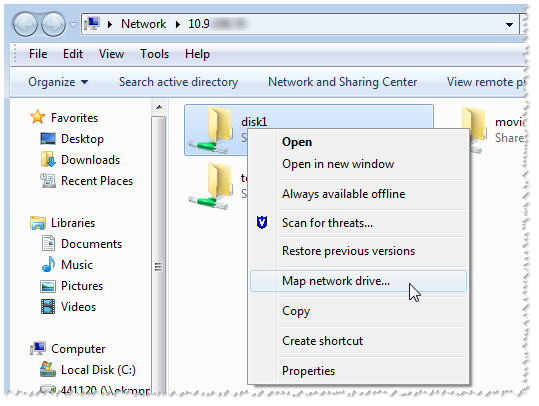
- Wijs de schijfletter toe aan de geselecteerde share.
Indien gewenst, kunt u het vak Reconnect at logon (Opnieuw verbinden bij inloggen) om de computer automatisch te laten verbinden met de gekoppelde share bij het opnieuw opstarten.

- Wanneer u op Finish (Voltooien) klikt, wordt u gevraagd om uw gebruikersnaam en wachtwoord. Voer de gegevens voor de Gebruiker of Shares in die u wilt koppelen en klik op OK.
- Open (Mijn) Computer en dubbelklik op de schijfletter die u aan de share heeft toegewezen om toegang te krijgen tot de gekoppelde shares.

Hoewel het koppelen via de hostnaam of het IP-adres goed is en in wezen hetzelfde doet, raadt Seagate aan om via de hostnaam tekoppelen als u uw Business NAS hebt ingesteld voor DHCP. Het IP-adres van uw Seagate Business NAS kan door de actuele DHCP-normen wijzigen, waardoor alle gekoppelde shares die via dat IP-adres gekoppeld waren, niet langer beschikbaar zijn. De shares koppelen via de hostnaam voorkomt dat de koppelingen van de shares opnieuw ingesteld moeten worden.





